
5 modi per risolvere facilmente il problema dell'iPhone bloccato sulla schermata di blocco

- Community di supporto Apple
Gadget impressionanti come gli iPhone hanno anche bug come molte altre marche di telefoni. Di recente, molti utenti hanno chiesto aiuto in vari forum sul fatto che i loro iPhone si bloccano sulla schermata di blocco e non possono accedere alle funzioni rapide o sbloccare il telefono.
Alla base di questo errore c'è una serie di fattori. Questo post analizzerà le ragioni profonde e ti offrirà cinque soluzioni pratiche per risolverlo.
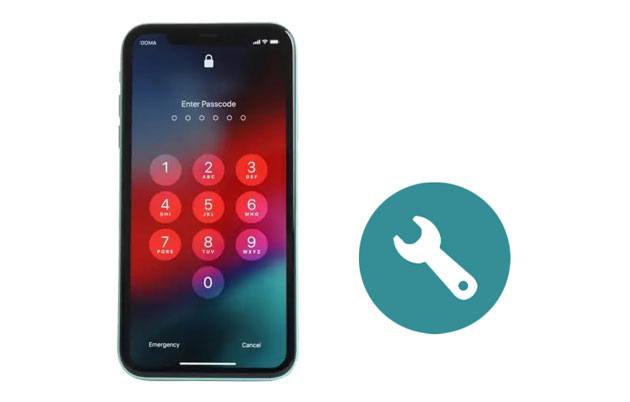
Parte 1. Perché il mio iPhone si blocca sulla schermata di blocco?
Parte 2. Come faccio a sbloccare la schermata di blocco del mio iPhone?
Parte 3. Come evitare che l'iPhone si blocchi di nuovo sulla schermata di blocco?
Suggerimenti bonus per personalizzare la schermata di blocco dell'iPhone
Prima di risolvere il problema dell'iPhone bloccato sullo schermo del passcode, potresti chiederti perché accade sul tuo iPhone. Di seguito sono riportati i possibili motivi:
Potresti aver bisogno di: Cosa succede dopo aver eliminato un file di backup sul tuo dispositivo iOS? Diamo un'occhiata.
Alcuni trucchi di seguito risolveranno l'errore iPhone 10 bloccato sulla schermata di blocco. Puoi selezionare il modo in cui ti fidi di più e seguire la guida passo passo.
Il riavvio del dispositivo potrebbe ripristinare il software malfunzionante. Puoi premere i pulsanti fisici per riavviare facilmente il tuo iPhone.
Per iPhone 14/13/12/11/X:

Per iPhone SE/8/7/6/5:

Immagino che ti piaccia: Cosa puoi fare se le tue canzoni scompaiono dal tuo iPhone? Diamo un'occhiata a questa guida pratica.
Supponiamo che non sia possibile trascinare il dispositivo di scorrimento sullo schermo che non risponde o bloccato. In tal caso, prova a ripristinare il tuo iPhone.
Per iPhone 8 e modelli successivi:
Per iPhone 7/7 Plus:
Per iPhone 6 o modelli precedenti:
Leggi anche: Quando ci sono linee verdi sullo schermo del tuo iPhone, come puoi risolverlo?
Il ripristino dell'iPhone in modalità di ripristino risolve vari bug o problemi di sistema iOS , incluso il blocco dell'iPhone XS sulla schermata di blocco. Tuttavia, potresti perdere i dati dopo il processo senza backup in anticipo.
1. collega il tuo iPhone a un computer tramite il cavo USB originale e apri iTunes o Finder sul tuo computer.
2. Avvia il tuo iPhone in modalità di ripristino.
Per iPhone 8 o modelli più recenti:
Per iPhone 7/7 Plus:
Per iPhone 6 o modelli precedenti:
3. Quando vedi l'opzione Ripristina o Aggiorna nella finestra di iTunes sul tuo PC, tocca Ripristina e conferma l'operazione.

Ulteriori informazioni: Non riesci a trovare i tuoi vecchi messaggi di testo sul tuo iPhone? Segui questa guida e li troverai.
Puoi anche chiedere al tuo amico di chiamarti quando l'iPhone 11/X è bloccato sulla schermata di blocco. Con un po' di fortuna, il tuo iPhone si sbloccherà e risponderà.
Sebbene i modi di cui sopra possano risolvere la schermata di blocco dell'iPhone che non risponde al problema del tocco, alcuni potrebbero causare la perdita di dati o avere una percentuale di successo inferiore. Pertanto, al momento è necessario un tasso di successo più elevato e un modo per la perdita di dati.
iOS Repair Tool è in grado di riparare dozzine di errori di sistema iOS su un iPhone/iPad/iPod con iOS 16 e inferiore senza perdita di dati e ad alta velocità.
Le caratteristiche principali di iOS Repair Tool:
Come sbloccare l'iPhone quando lo schermo è bloccato?
1. Installa e apri il software sul tuo computer. Quindi, collega il tuo iPhone al computer tramite un cavo USB e tocca Altri strumenti > iOS Ripristino del sistema sull'interfaccia per procedere.

2. Dopo che il programma ha rilevato il problema del tuo iPhone e lo ha visualizzato sullo schermo, fai clic sul pulsante Start per continuare.

3. Conferma le informazioni sull'iPhone. Se necessario, selezionare le informazioni corrette dal menu a discesa. Quindi, tocca Ripara per riparare immediatamente l'iPhone 14 bloccato sulla schermata di blocco.

Per approfondire:
Come riparare un iPhone bloccato nella schermata di caricamento? (iPhone 14 e iOS 16 supportati)
È un incubo quando l'iPhone si blocca sulla schermata di blocco. Puoi rimuovere le app di terze parti malfunzionanti e i loro dati multimediali dal tuo iPhone e mantenere aggiornata la versione iOS per evitare che tale problema si verifichi in futuro. Inoltre, dovresti liberare più spazio di archiviazione sul tuo iPhone per assicurarti che funzioni senza intoppi.
Poiché la schermata di blocco è un ingresso importante all'interfaccia utente, è possibile personalizzarla per una migliore esperienza utente.

L'impostazione di una schermata di blocco sui tuoi dispositivi intelligenti protegge la tua privacy da accessi non autorizzati. Tuttavia, potresti anche riscontrare il problema dell'iPhone bloccato sulla schermata di blocco sull'iPhone avanzato. Con l'aiuto di questa guida, sono sicuro che puoi risolvere il problema da solo. Puoi scegliere iOS strumento di riparazione per correggere automaticamente l'errore, che ha una percentuale di successo più elevata e non causa alcuna perdita di dati.
Se tutti i modi di cui sopra non possono aiutarti, porta con te la ricevuta di acquisto e rivolgiti al Centro clienti Apple più vicino. Ci auguriamo che tu possa risolvere con successo il problema in qualsiasi modo.
Articoli Correlati:
13 modi per risolvere ed evitare il problema dell'iPhone bloccato sulla ruota che gira
Come riparare rapidamente l'iPhone bloccato in modalità zoom? (Risolto)
Come risolvere il problema dell'iPhone bloccato sul logo Apple?
L'iPhone non scorre per sbloccarsi? Ecco le correzioni
Come risolvere Touch ID che non funziona su iPhone in pochissimo tempo? (Incredibilmente semplice)

 Recupero iPhone
Recupero iPhone
 5 modi per risolvere facilmente il problema dell'iPhone bloccato sulla schermata di blocco
5 modi per risolvere facilmente il problema dell'iPhone bloccato sulla schermata di blocco